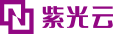最近更新时间:2021-06-07
进入操作指南,可以进行我的镜像仓库的上传和下载。
登录紫光云控制台。
在左侧导航栏中,依次选择“产品与服务 > 计算 > 云容器引擎”。
在左侧导航栏选择“镜像中心”。
在“镜像中心”页面选择“操作指南”。
确保本地电脑安装了docker,版本1.11.2以上。
配置hosts文件。
暂不支持外网访问。在同一VPC下使用镜像仓库,内网上传镜像,需在本地/etc/hosts文件,加入如下配置:
my.registry.com
配置http访问镜像仓库
打开文件:
vim /etc/docker/daemon.json
添加如下内容:
{"insecure-registries":["my.registry.com"]
}重启docker:
systemctl restart docker
登陆到紫光云registry
$ sudo docker login my.registry.com --username=admin
password:初始密码为admin123,通过镜像中心重置密码修改
上传镜像
$ sudo docker tag [ImageId] my.registry.com/[ImageName]:[镜像版本号] $ sudo docker push my.registry.com/[ImageName]:[镜像版本号]
从registry中拉取镜像
$ sudo docker pull my.registry.com/[ImageName]:[镜像版本号]